工具/原料:
系统版本:win7系统
品牌型号:华硕AMD780
软件版本:装机吧一键重装系统 12.6.48.1980
方法/步骤:
方法一:使用装机吧在线重装win7系统
1、下载装机吧一键重装系统到电脑上,并双击打开,点击在线重装,选择需要的系统进行下载。
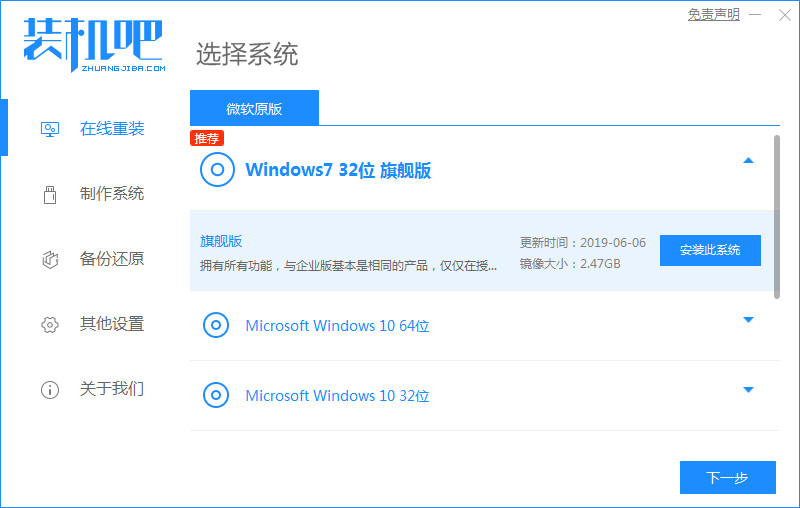 2、接着我们耐心等待软件下载完成后,点击立即重启按钮。
2、接着我们耐心等待软件下载完成后,点击立即重启按钮。
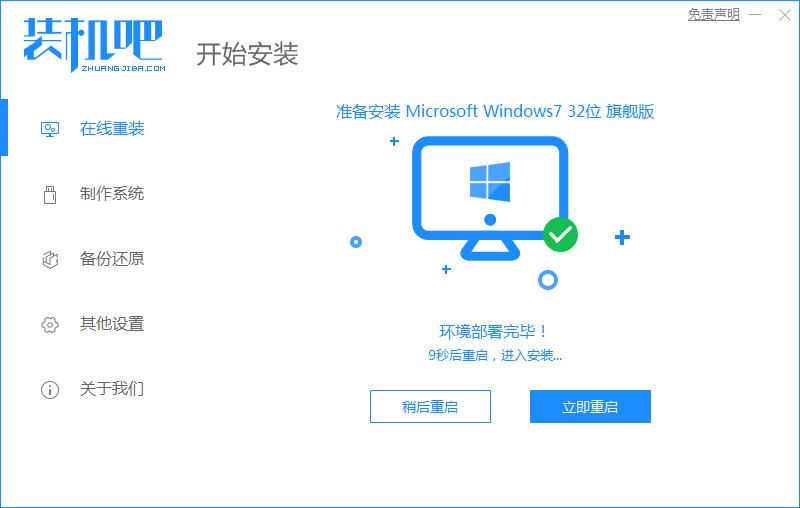 3、然后按下快捷键,进入启动页面选择第二选项。
3、然后按下快捷键,进入启动页面选择第二选项。
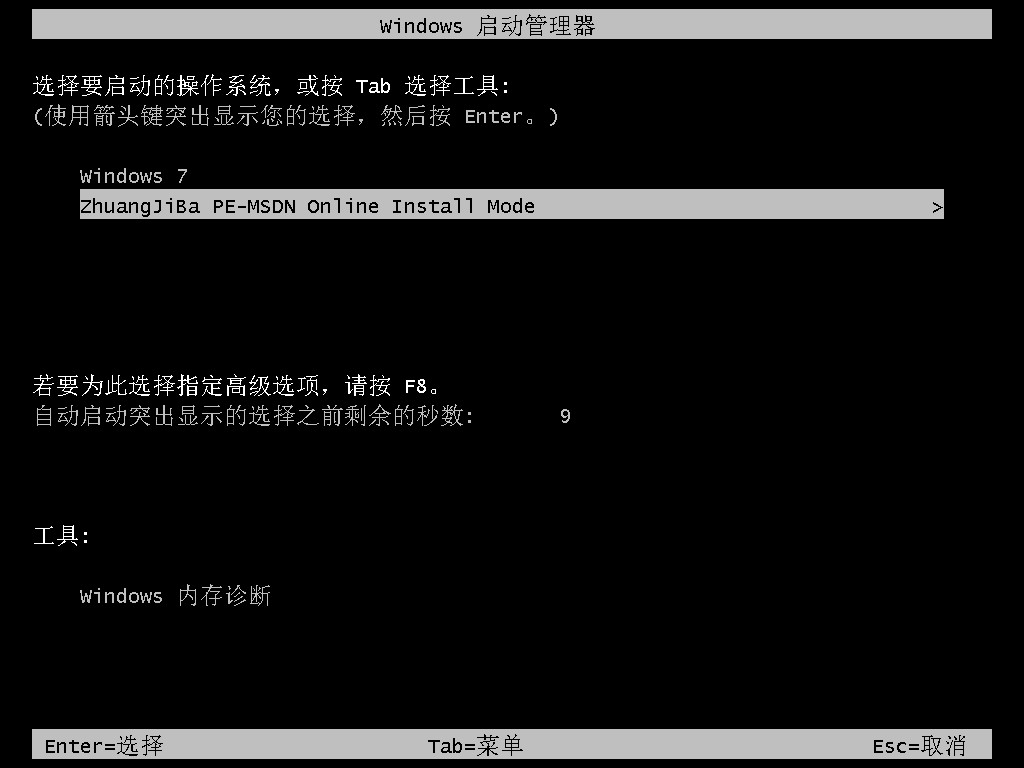
4、进入pe系统后,开始安装win7系统,安装完成后,重启电脑。
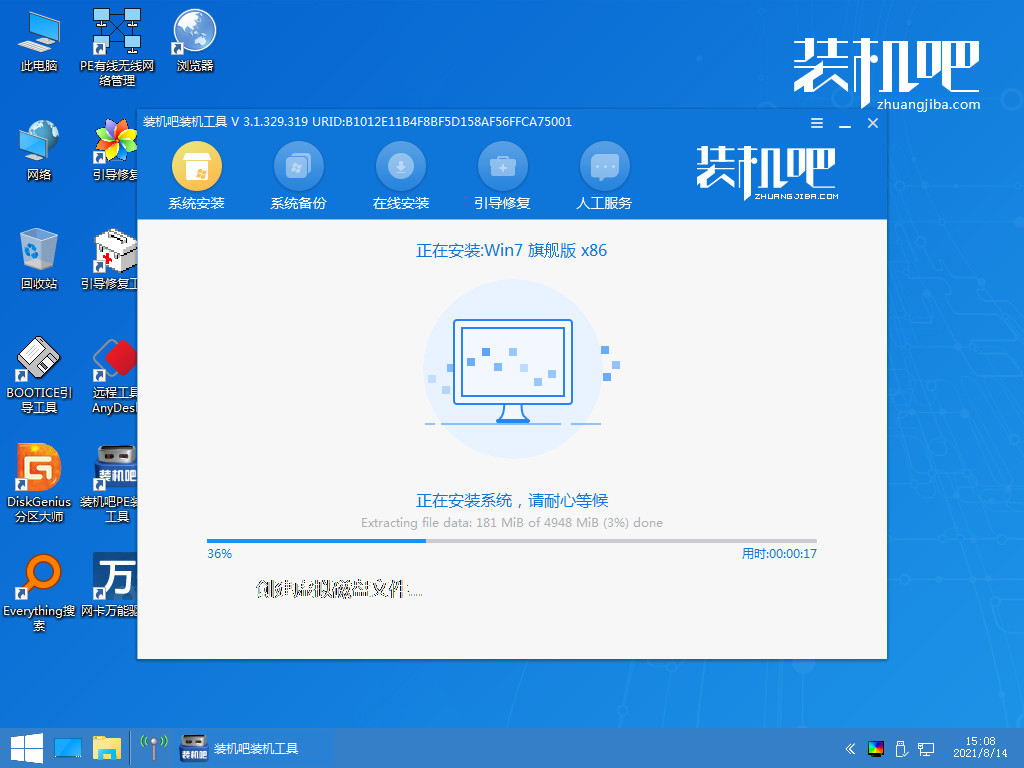 5、成功进入win7系统桌面,即重装成功。
5、成功进入win7系统桌面,即重装成功。
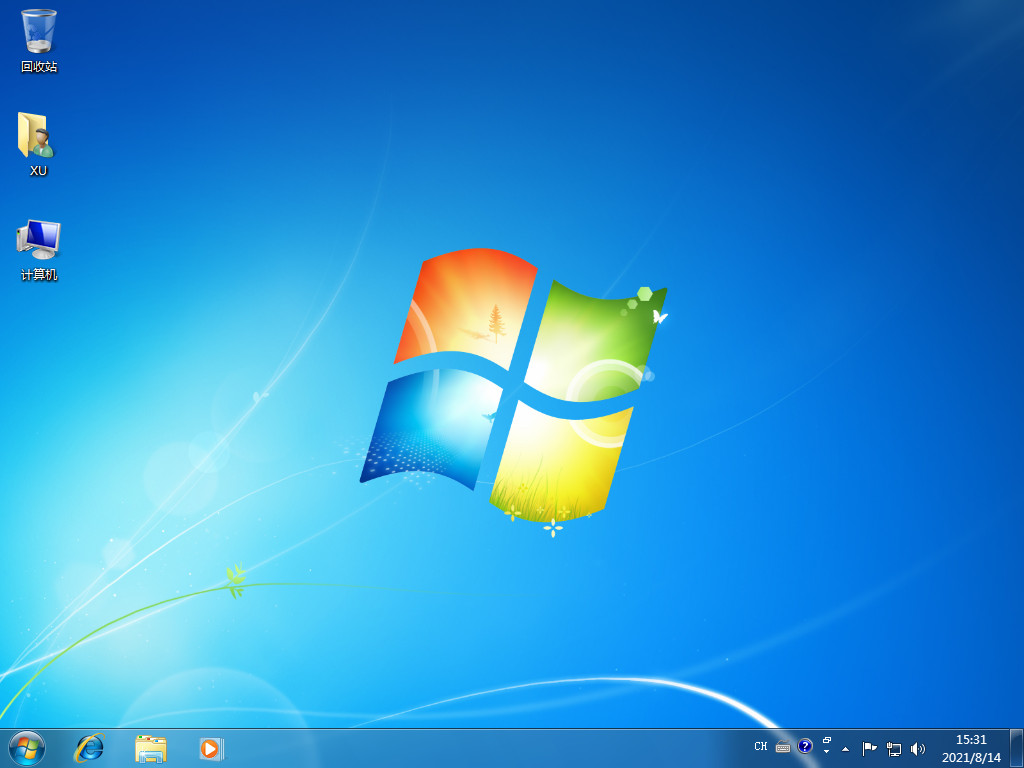 方法二:使用小白一键重装系统U盘重装win7
方法二:使用小白一键重装系统U盘重装win7
1、首先下载安装小白软件,打开后将u盘插入电脑,选择u盘,点击开始制作。
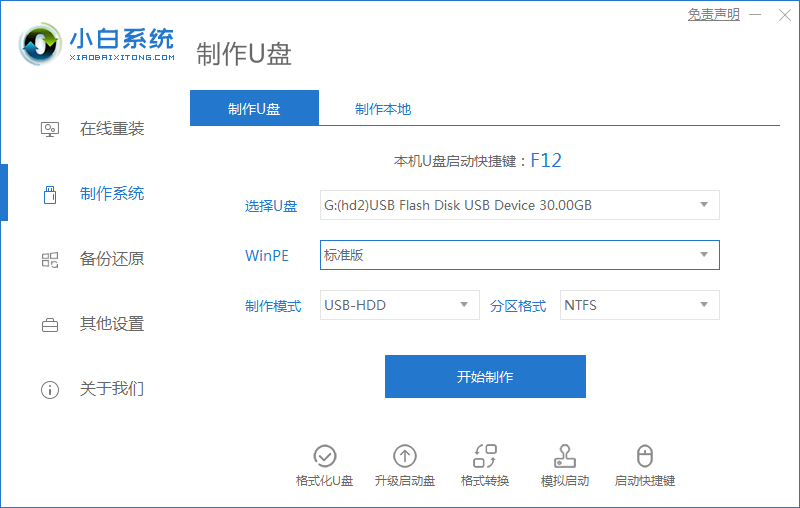 2、选择好要安装的系统,点击开始制作。
2、选择好要安装的系统,点击开始制作。
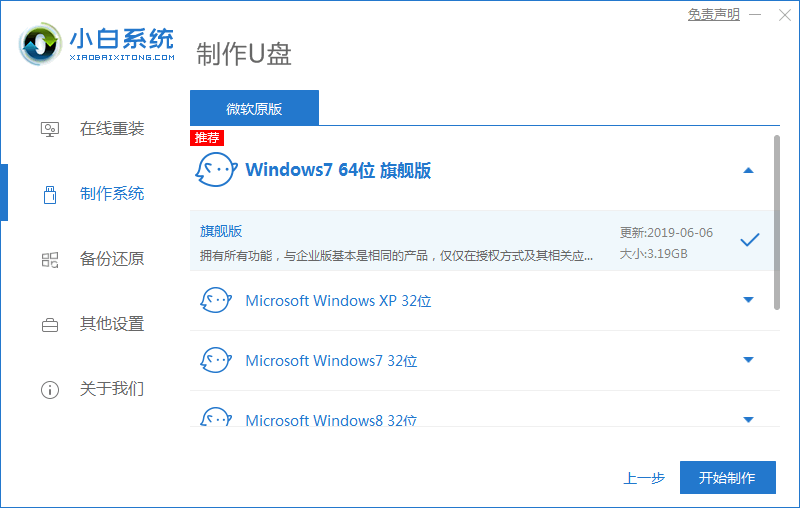 3、提示是否备份好u盘内的有用资料,确认备份好后点击确定。
3、提示是否备份好u盘内的有用资料,确认备份好后点击确定。
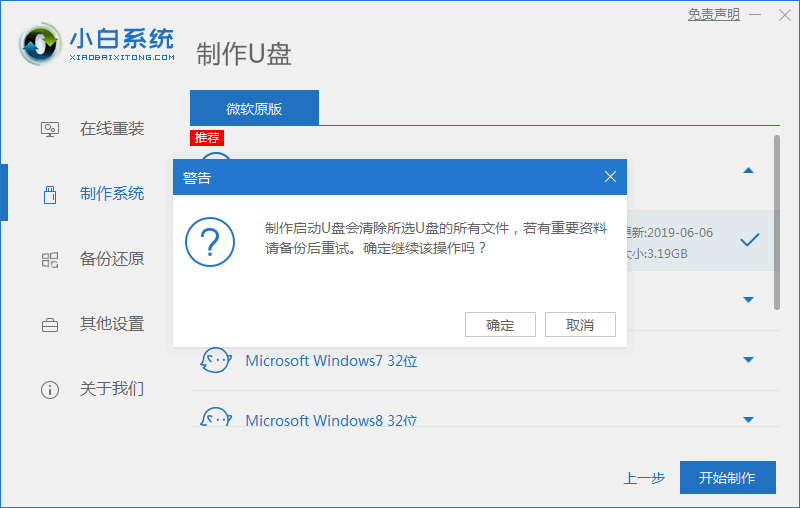 4、等待下载安装系统所需要的各种资源。
4、等待下载安装系统所需要的各种资源。
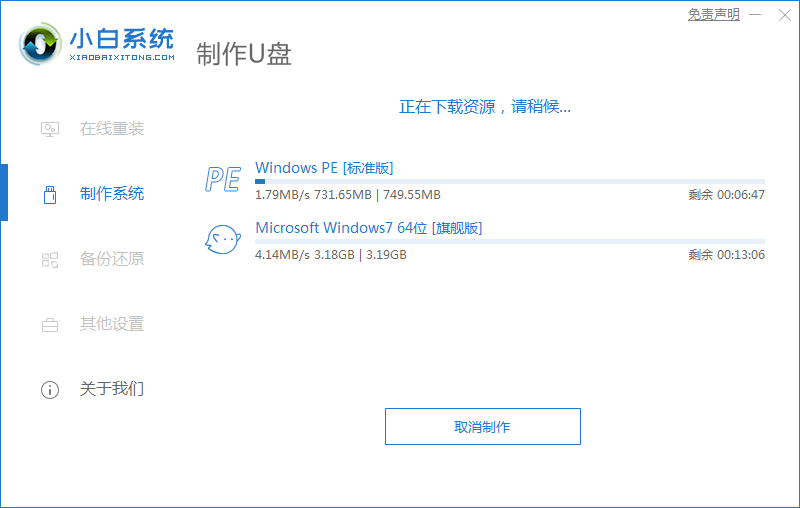 5、提示u盘启动盘制作完成后,点击返回,并记住开机热键。
5、提示u盘启动盘制作完成后,点击返回,并记住开机热键。
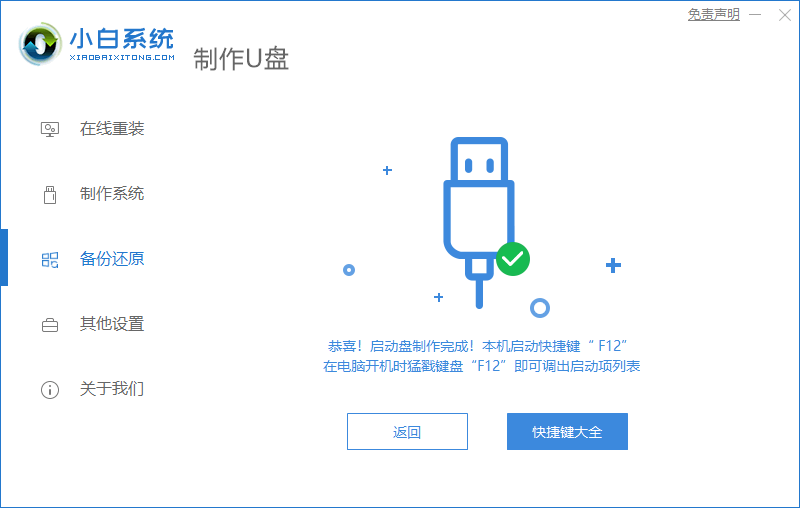 6、将u盘插入要安装系统的电脑,开机按启动热键进入系统,选择usb项回车。
6、将u盘插入要安装系统的电脑,开机按启动热键进入系统,选择usb项回车。
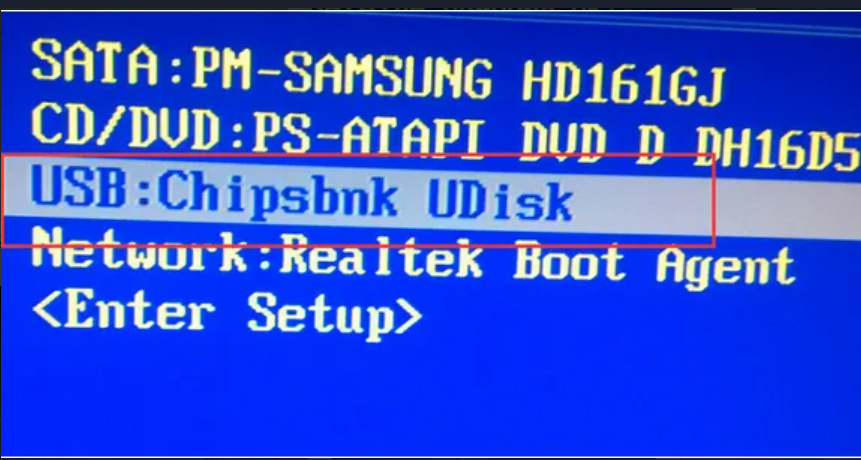 7、等待系统自动安装。
7、等待系统自动安装。
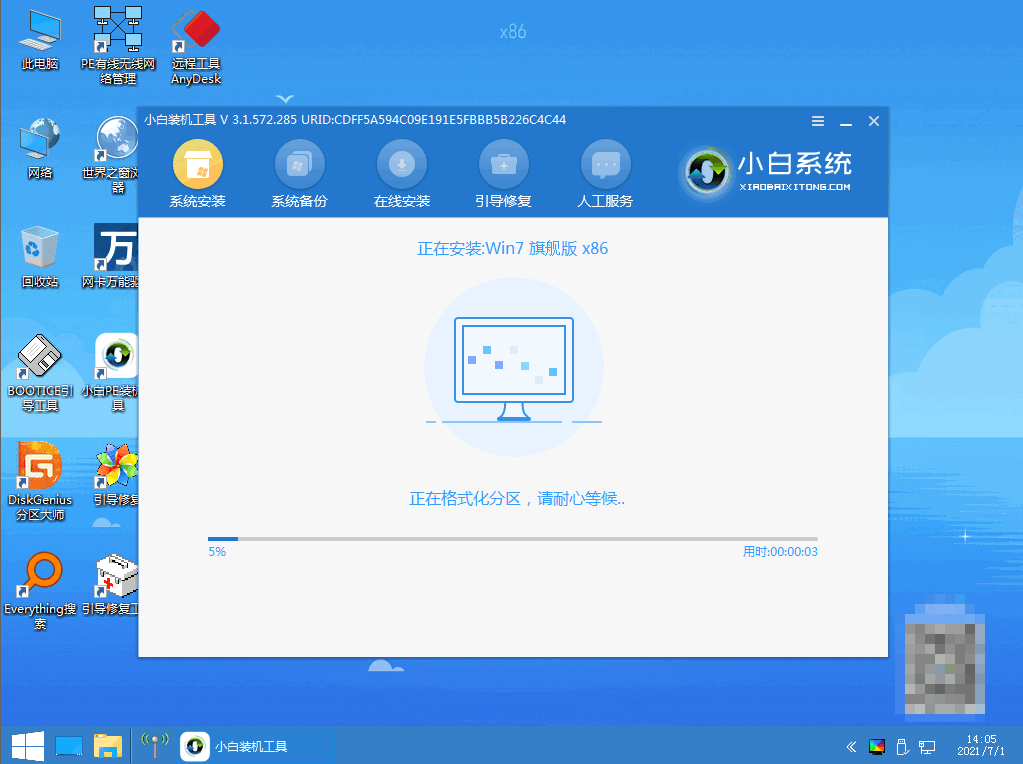 8、弹出引导修复工具界面,直接点击确定。
8、弹出引导修复工具界面,直接点击确定。
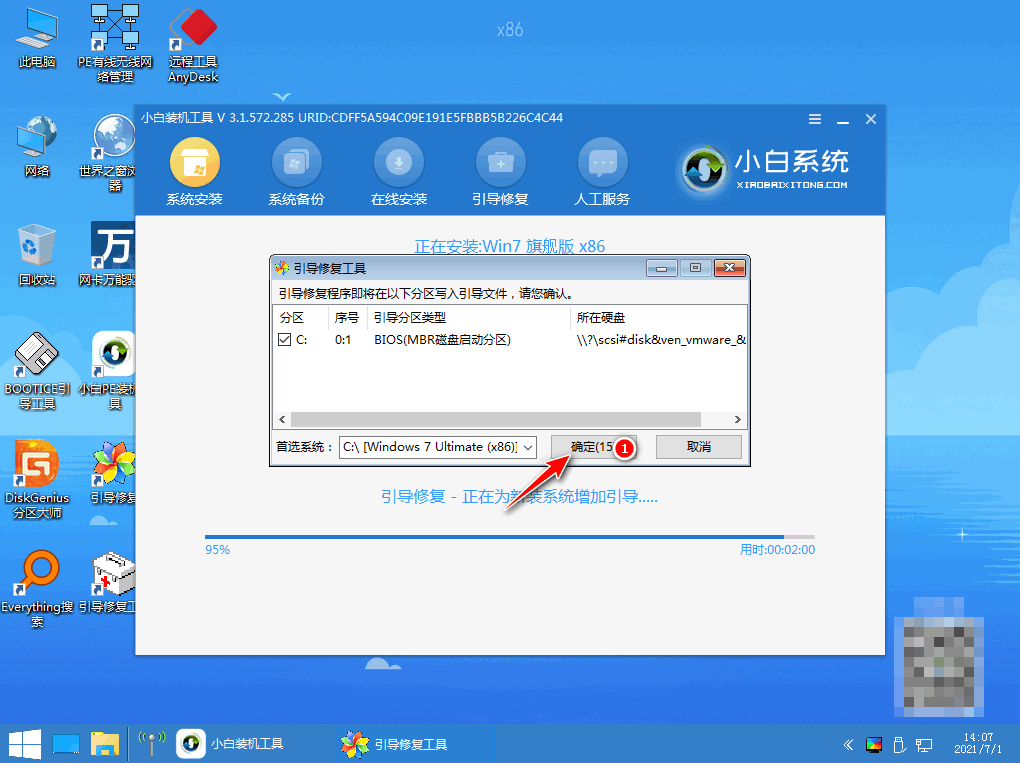 9、确认进行PE引导菜单回写,点击确定。
9、确认进行PE引导菜单回写,点击确定。
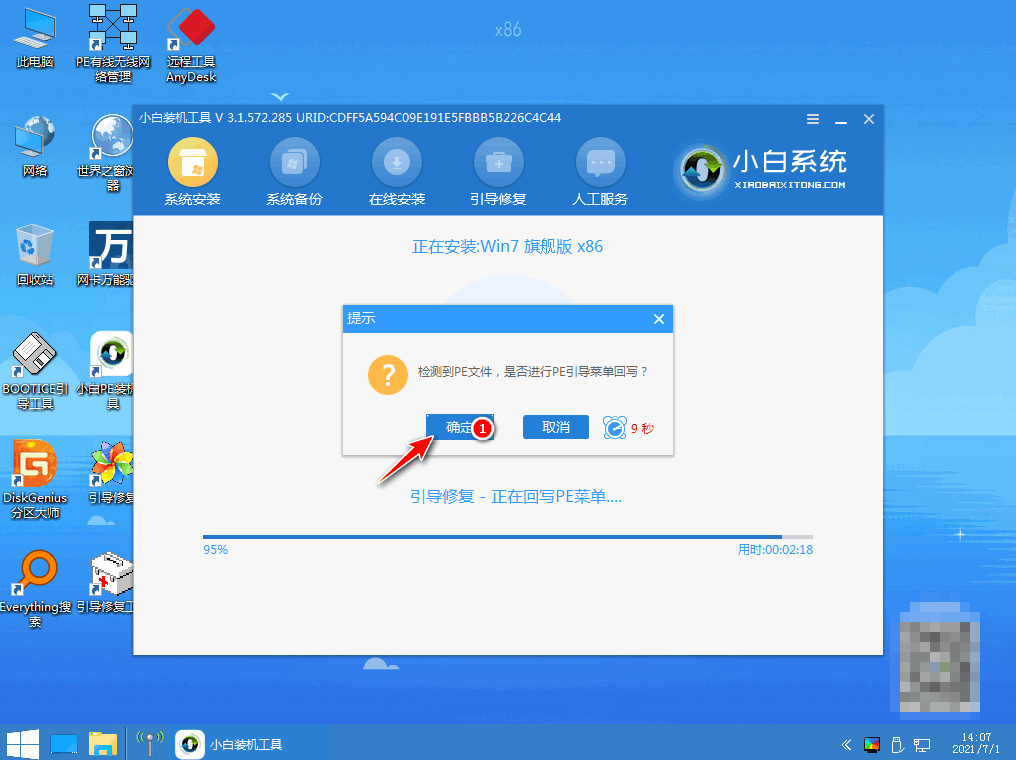 10、提示安装完成后点击立即重启。
10、提示安装完成后点击立即重启。
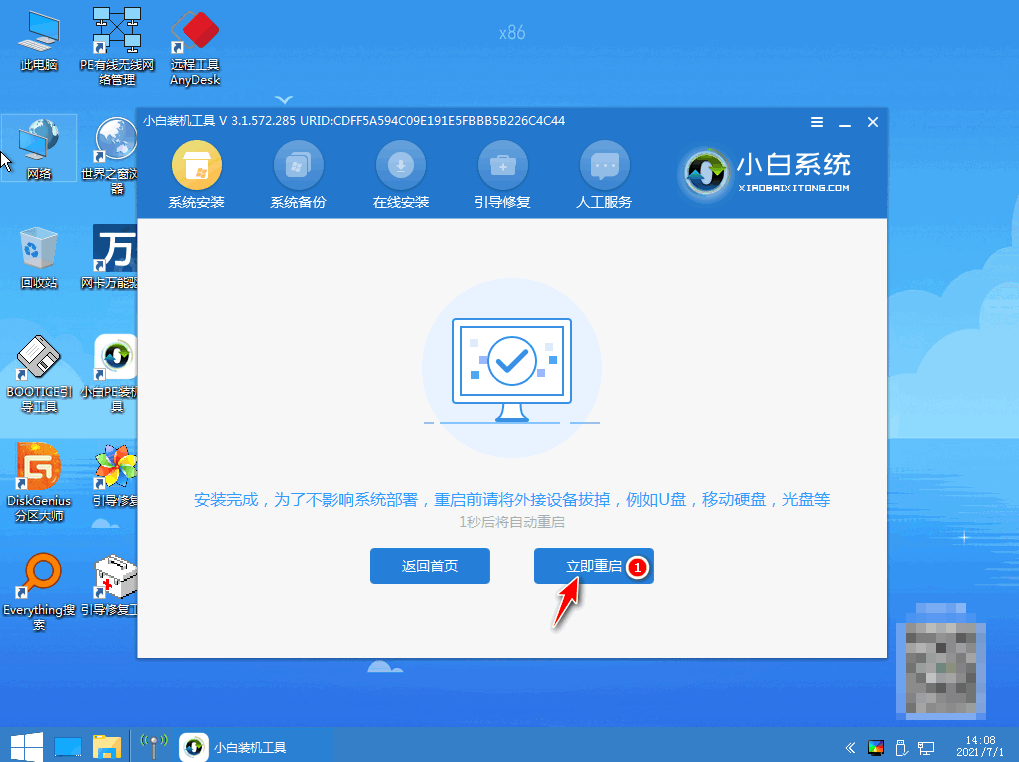 11、重启后进入win7pe系统,选择windows7,回车。
11、重启后进入win7pe系统,选择windows7,回车。
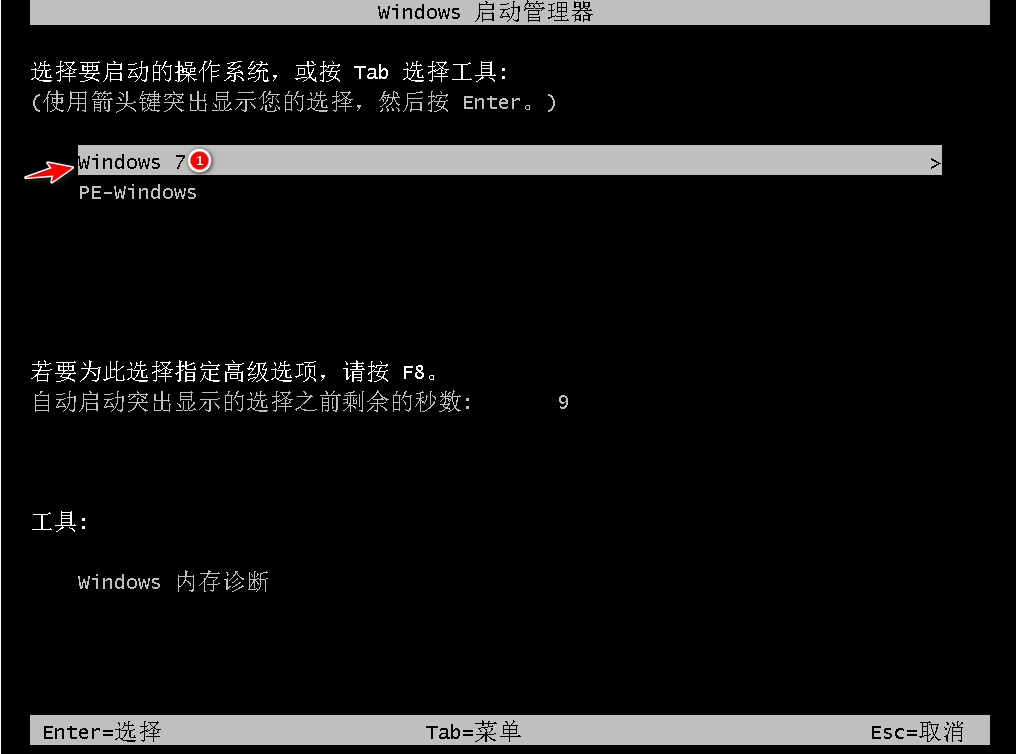 12、进入系统桌面,完成。
12、进入系统桌面,完成。
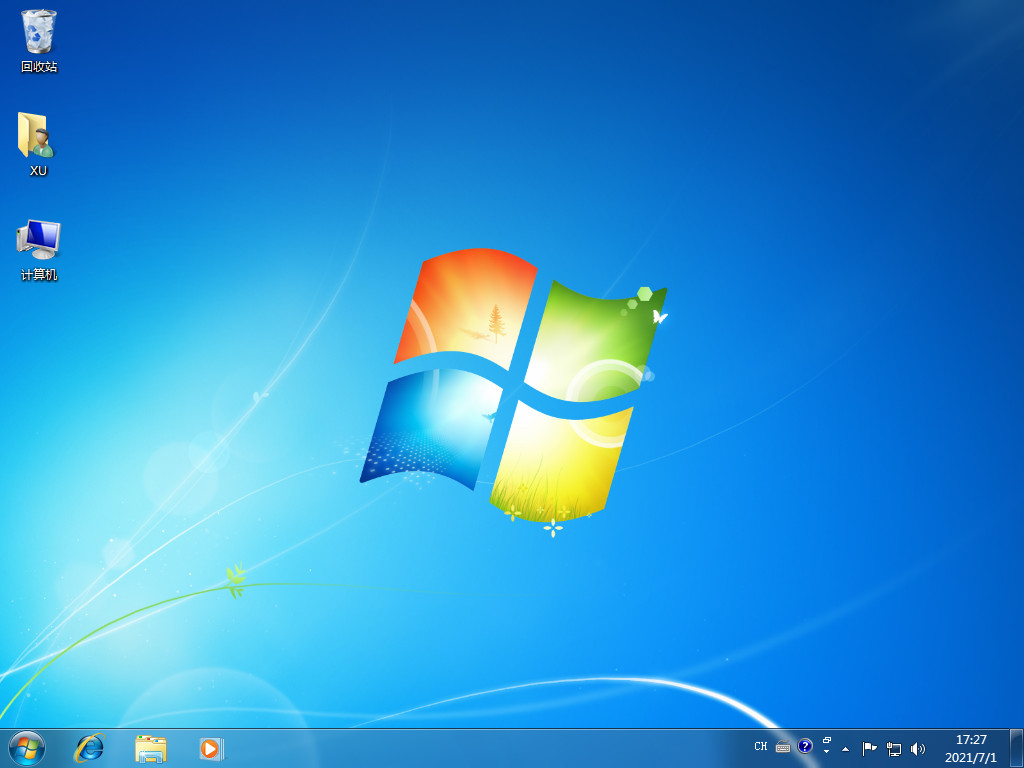 总结:以上就是小编为大家详细介绍的关于台式电脑系统重装的基本步骤,希望对您有所帮助。在进行系统重装之前,建议备份重要数据,并确保电脑的硬件和软件都准备好了。
总结:以上就是小编为大家详细介绍的关于台式电脑系统重装的基本步骤,希望对您有所帮助。在进行系统重装之前,建议备份重要数据,并确保电脑的硬件和软件都准备好了。